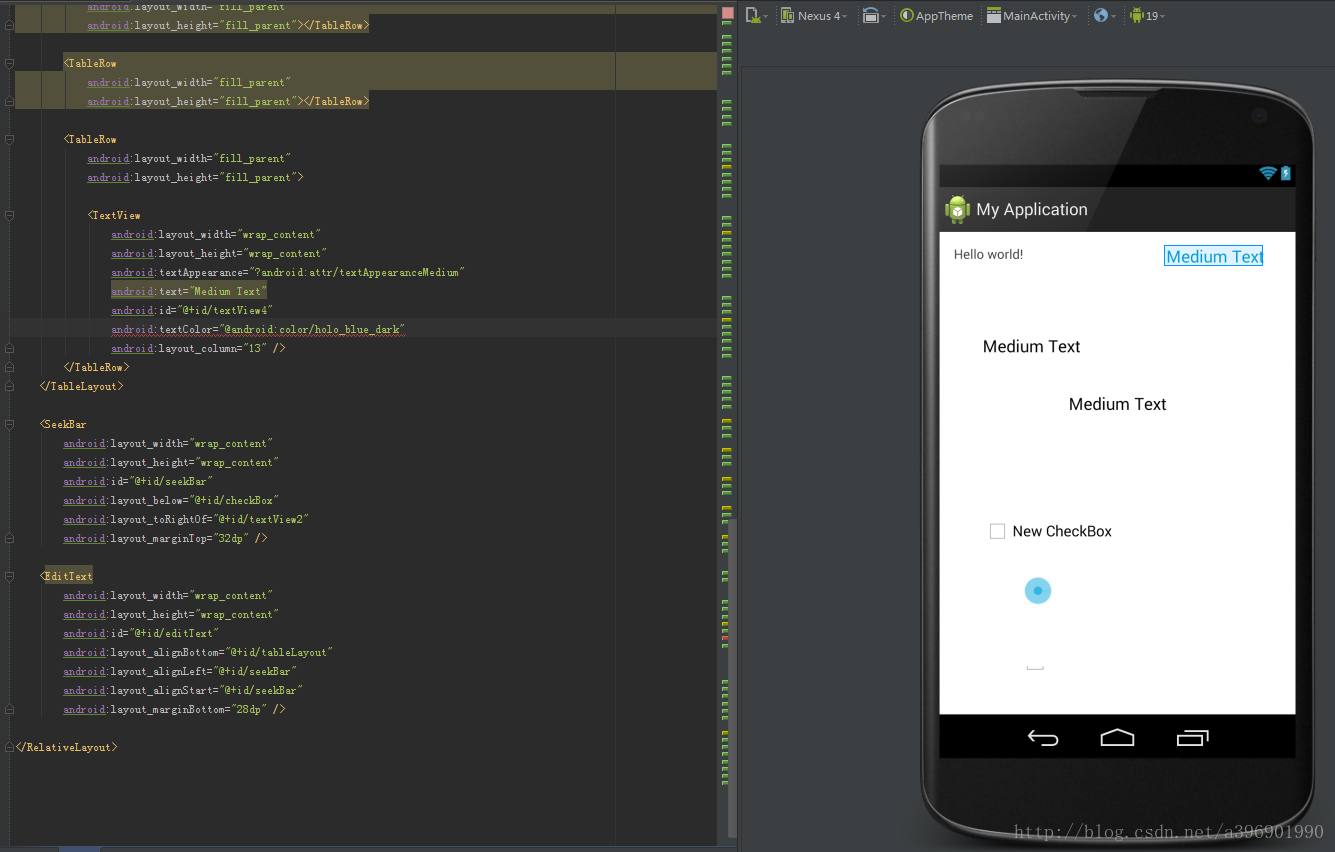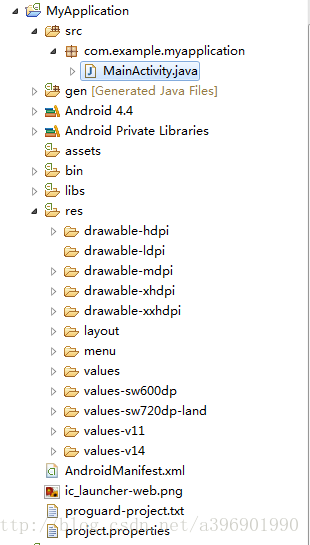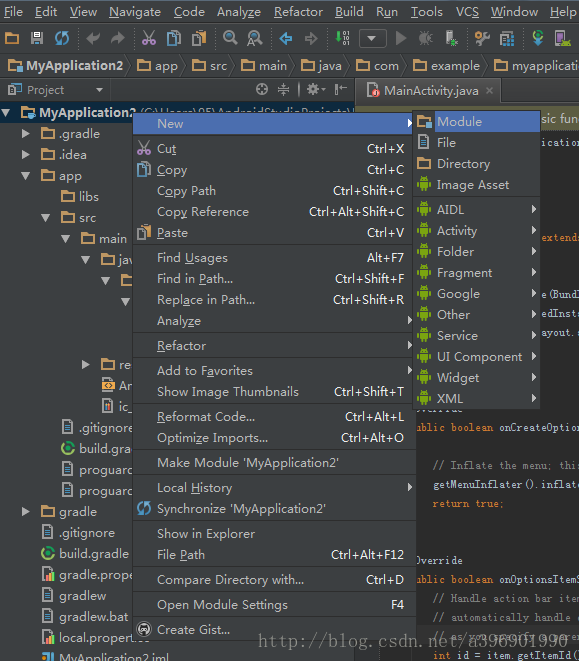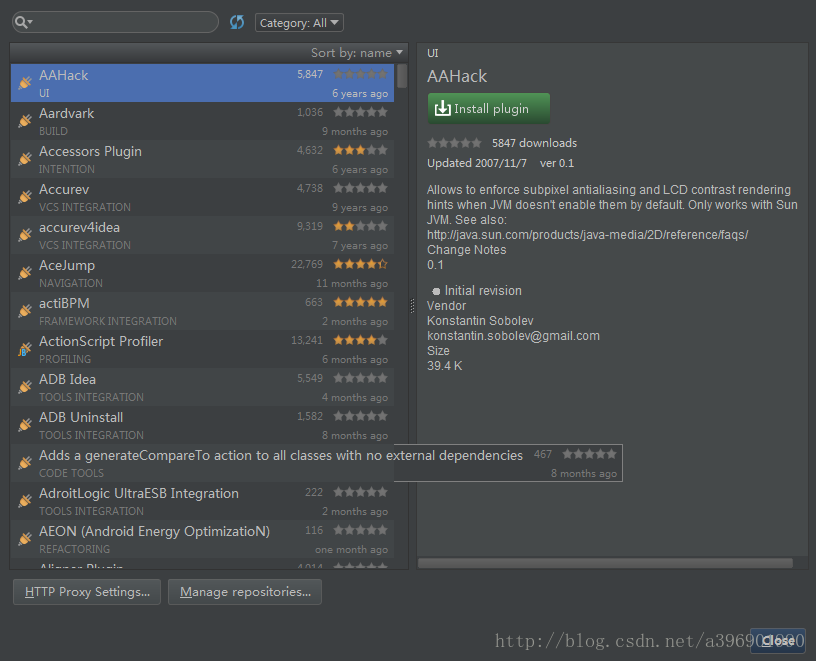Android Studio VS Eclipse (還在用Eclipse?你OUT了!)
公司派來一個去美國參加完AnDevCon大會的來給我們分享大會上學習的內容。
AnDevCon並非類似於蘋果的WWDC和Google I/O,而是民間的android程式設計師組織,Google來support的,一年兩次。講的都是實際開發的一些經驗什麼的,都很實在。
他給我們分享了好幾個topic,我慢慢整理以後再分享給大家。
他第一個向我們推薦的就是不要用Eclipse了,因為據說去參加那個大會,你用Eclipse都不好意思和別人打招呼。因為現在開發都在用Android Studio。
在他演示幾個功能後感覺,確實完爆了Eclipse,所以我也下了一個來用,Mac和Win7的都試過了,但還是Mac做開發比較爽。
Android Studio是谷歌13年推出的一款基於Intellij IDEA開發的Android IDE。據說之前有很多bug,所以導致沒有多少人去使用,在最近幾個版本的更新後已經非常不錯了,基本到了不用就out的地步了。下面來對比一下Android Studio和Eclipse。
Android Studio對比Eclipse的優勢有如下:
1.比Eclipse漂亮
本人就喜歡黑色的主題,之前用Eclipse費死勁下的那個黑色的主題實在太山寨了。Android Stuido自帶的Darcula主題的炫酷黑介面實在是高大上。
2.比Eclipse速度快
包括啟動速度,響應速度,記憶體佔用等等全面領先與Eclipse。
3.提示,補全更加智慧,更加人性化。
提示補全對於開發來說意義重大,熟悉Android Studio以後效率提升的不止一點點哦。每次執行Android Studio都會有小Tips, 非常贊。
4.整合了Gradle構建工具
Gradle是一個新的構建工具,集合一些Ant和Maven的優點,但由於我一點也不瞭解Gradle而且對於Ant和Maven也是一知半解,所以這個對我算是缺點吧。而且每次都要同步Gradle有點煩,估計還是沒體會到他的強大,有時間需要去好好學習一下。
5.支援Google Cloud Platform
Android Studio支援本地的Google Cloud Platform,可以讓你去執行伺服器端的程式碼。這個我也不是特別瞭解就不多介紹了。
6.強大的UI編輯器
Android Studio的編輯器非常的智慧。比如新建一個控制元件,控制元件的width和height屬性會自動的補全,不用每次都要手動的打上兩行android:layout_width和android:layout_height。還有定義顏色後會自動把顏色顯示在旁邊(這個對我超級好用)。等等還有其他很多小細節做的都非常不錯,大大提高了編輯UI的效率。而且可以任意拖拽控制元件,雖然真正開發基本用不上。
7.更完善的外掛系統
我最討厭Eclipse的一個地方就是他的外掛系統,下載和管理極其不方便。但在Android Studio中可以像Apple store那樣瀏覽所有的外掛,直接搜尋,下載和管理它,超級贊。
8.完美的整合版本控制軟體
安裝的時候就自帶了如GitHub, CVN等等流行的版本控制工具
9.Android Studio是Google推出的
Android Stuido是Google推出,專門為ANDROID“量身訂做”的,Google的親兒子。作為Android Developer大腿一定要抱緊。
大家看完以後是不是心動了呢?但是從Eclipse轉到Android Studio之路困難重重。
Eclipse轉Android Studio的困難:
1. Android Studio 和 Eclipse的目錄結構不同,Android Studio多了一個Module的概念
2. Android Studio 和 Eclipse專案的相互匯入,Eclipse匯入Android Studio還算容易,但Android Studio專案匯入Eclipse則相當費勁
3. Gradle的學習和使用, 使用Android Studio開發始終離不開Gradle這個東西,之前對Ant我就一知半解,這回又要學Gradle有點無從下手的感覺
4. 介面的適應
5. 快捷鍵的適應,雖然Android Studio可以轉換成Eclipse的快捷鍵習慣,但是還有相當多的Android Studio新快捷鍵需要適應
6. 處理各種遺留專案等等原因
總結:
大家也看到了,儘管Android Studio有這麼多好處,但是想徹底轉過來目前基本是不可能的。主要原因就是多年養成的習慣問題和不同於Eclipse的專案結構,還有可恨的Gradle。
但是Android Studio畢竟是Google的親兒子,他不僅有Google這麼牛逼的爹,而且還有個IntellJ idea這麼牛逼的媽。我覺得未來Android Studio肯定是趨勢,就算不轉型的話早點熟悉一下也是好的,畢竟多瞭解一個IDE也不是壞事。所以就一句話,趕緊來試試吧。
本來想寫一個Android Studio使用文件的,但發現已經有很不錯的了,大家自己找吧。最後放幾個Android Studio的截圖誘惑一下大家。
傳說中炫酷黑的主題。
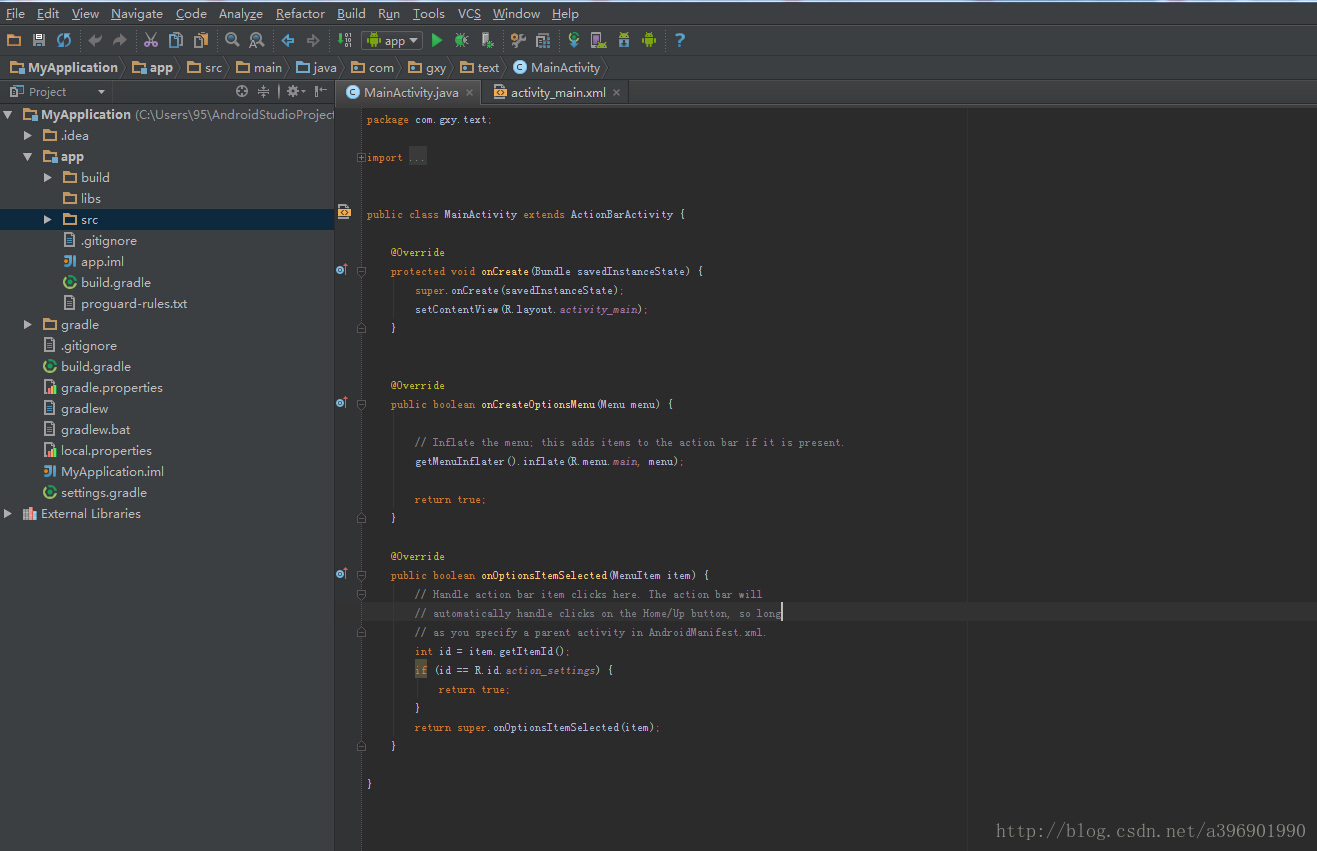
強大UI編輯介面:旁邊就可以直接顯示出UI效果,不用像Eclipse中調整一下控制元件,切換一下Tab,看一眼效果後再切回來繼續調整。
下面兩個圖是Android Studio和Eclipse的目錄結構,習慣了Eclipse的話去適應Android Studio應該需要一些時間。Android Studio中多了一個Module的概念。
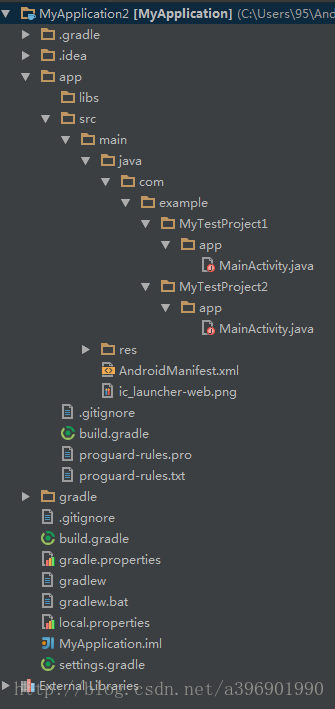
建立檔案的檢視,完全Android私人定製,無論你想要什麼Android Studio全列出來了
超讚的外掛商店介面,想搜什麼有什麼,想裝什麼就裝什麼
外掛管理介面:
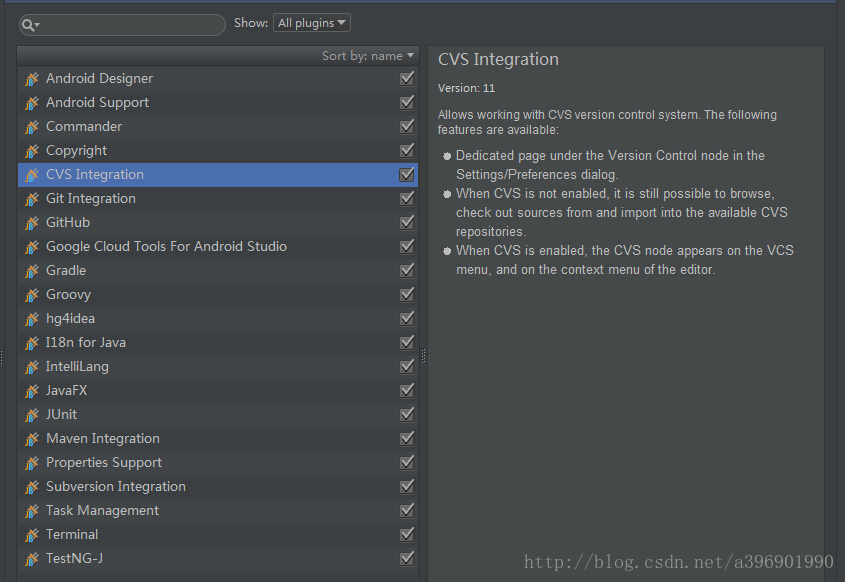
相關推薦
Android Studio VS Eclipse (還在用Eclipse?你OUT了!)
公司派來一個去美國參加完AnDevCon大會的來給我們分享大會上學習的內容。 AnDevCon並非類似於蘋果的WWDC和Google I/O,而是民間的android程式設計師組織,Google來support的,一年兩次。講的都是實際開發的一些經驗什麼的,都很實在。 他給
二分法總結 (以後直接就是抄板子了!)
這兩天又碰到了用到了二分法的題,但是由於我之前學的不是很清楚,許多二分的題都是憑感覺寫出二分格式,然後WA之後憑感覺調整(竟然還能A過!!),因此再次碰到之後就感覺還是需要總結一下,要不然以後太浪費時間了。 我們用套路的方法來二分: 對於一個區間[l,r],滿足 迴圈不變式: &
Spring引數的自解析--還在自己轉換?你out了!
背景前段時間開發一個介面,因為呼叫我介面的同事脾氣特別好,我也就不客氣,我就直接把原始碼發給他當介面定義了。 沒想到同事看到我的程式碼問:要麼 get a,b,c 要麼 post [a,b,c]。這麼寫可以自動解析?他們一直都是自己轉換成list。 我很肯定的說可以
android studio 除錯技巧(簡直太好用)
說到android studio的除錯,很多人可能會說,這有什麼可講的不就是一個斷點除錯麼,剛開始我也是這麼認為的,直到我瞭解之後,才發現,除錯原來可以玩的這麼牛。下面我分別一一做介紹。 條件斷點(Conditional Breakpoints) 這個除錯模式是我最喜歡的,簡直不能再方便了,
Android studio 的快捷鍵轉換為eclipse的快捷鍵
1.開啟file 2.點選setting 3.點選keymap 4.keymaps選項框中選擇Eclipse,然後copy 再點選應用。 最後需要注意的是Parameter Info 這
Android Studio 外掛大全(轉)
轉自:http://blog.csdn.net/alpha58/article/details/62881144 現在Android的開發者基本上都使用android Studio進行開發(如果你還在使用eclipse那也行,畢竟你樂意怎麼樣都行)。使用好Android
Android studio匯入Netty(修改maven倉庫Url)
最近在接手一個Android開發專案,要求手機作為熱點,接入ARM裝置,作為Server通過TCP/IP協議與下位機Socket通訊,簡單通過Service實現了封裝Socket函式並保持後臺連線,但在收發資料時需要對接相應的協議,這一部分協議是由下位機決定的,裡面包含了一些結構體Struct和聯合
Android Studio專案打包(三)打包說明:release和debug版本的區別、v1和v2的簽名使用等等
android中匯出簽名的,apk的release和debug版本的區別 (1)debug簽名的應用程式不能在Android Market上架銷售,它會強制你使用自己的簽名;Debug模式下簽名用的證書(預設是Eclipse/ADT和Ant編譯)自從它建立之日起,1年後就會失效。 (2)
Android Studio專案打包(二)常見錯誤:Execution failed for task ':app:mergeReleaseResources'等等
Generate Signed APK: Errors while building APK. You can find the errors in the 'Messages' view. 錯誤1: AAPT: libpng error: Not
Android Studio專案打包(一)釋出apk
Build ,Generate Signed APK 如果是第一次,點選Create new… 參考如下圖: 注:記住你的密碼 和 Key Alias 指
Android studio ndk更新(mips64el-linux-android-strip找不到報錯)
就如標題顯示的,JNI報錯:transformNativeLibsWithStripDebugSymbolForDebug…mips64el-linux-android-4.9/prebuilt/linux-x86_64/bin/mips64el-linux-a
Android Studio 問題記(一)
1,Error Loading Project: Cannot load module walk 解決:close project , import project 2,unregistered vcs root detected the directory 解決:ad
Android Studio 打包 Jar (將自己的 專案/自定義View 打包成jar)
一、常見的幾種打包SDK的方式 1.直接以Library Module的方式引入 優點:簡單方便,直接把模組摳出來放進一個Library中扔給第三方公司用就行了 缺點:只能適合於Androi
【Android】Android Studio的使用(六)--如何更新Android Studio
一、前文 Android Studio系列文章,主要講解如何使用這個IDE,原文釋出與部落格園,請多多支援原作者。 二、原文 原文出處: 部落格園 原文作者: StephenHe 原文連結: https://www.cnblogs.com/begin1949/p/496660
Android Studio Profiler Memory (記憶體分析工具)的簡單使用及問題
Memory Profiler 是 Android Studio自帶的記憶體分析工具,可以幫助開發者很好的檢測記憶體的使用,在出現問題時,也能比較方便的分析定位問題,不過在使用的時候,好像並非像自己一開始設想的樣子。 如何檢視整體的記憶體使用概況 如果想要看一個APP整體記憶體的使用,看APP heap就
Android Studio執行錯誤(api過時)
Android Studio會更新,而有些專案寫的比較久了,所以有時會出現一些錯誤,需要我們手動改下build.gradle檔案中的程式碼 首先說下這次的錯誤: Configuration 'compile' is obsolete and has been replaced with 'i
Android Studio製作library(圖解)
一、從專案中右鍵新增一個新的library。 第一步:到Android目錄下,右鍵->new->Module。 如下圖 第二步: 選中Android Library,下一步 輸入包名什麼的,finish 第三步:讓工程編譯這個library,有手動新增或者
Android studio的使用(錯誤bug解決方案)
1.新建assets目錄 2.驚天bug“finished with non-zero ” 在做百度地圖時,有一個bug,太別長,其實都是一些錯誤,但是隻有後面的橫線處,才是真正的bug 因為,一個專案,也是百度地圖的,執行沒有問題,也是報了很多錯
Android studio 自學筆記(一) 自定義 Dialog
閒來無事製作了一個自定義的Dialog,可以輸入玩家的姓名 首先得新建了一個xml檔案 <?xml version="1.0" encoding="utf-8"?><LinearLayout xmlns:android="http://schemas.a
LibRec匯入Eclipse(每次都百度好煩啊)
以maven project的方式匯入,File ->Import->Maven->Existing Maven Projects,找到下載的檔案 測試的話:以src/test/java下的包為例,開啟net.librec.recommender.baseline,選擇其中的Random